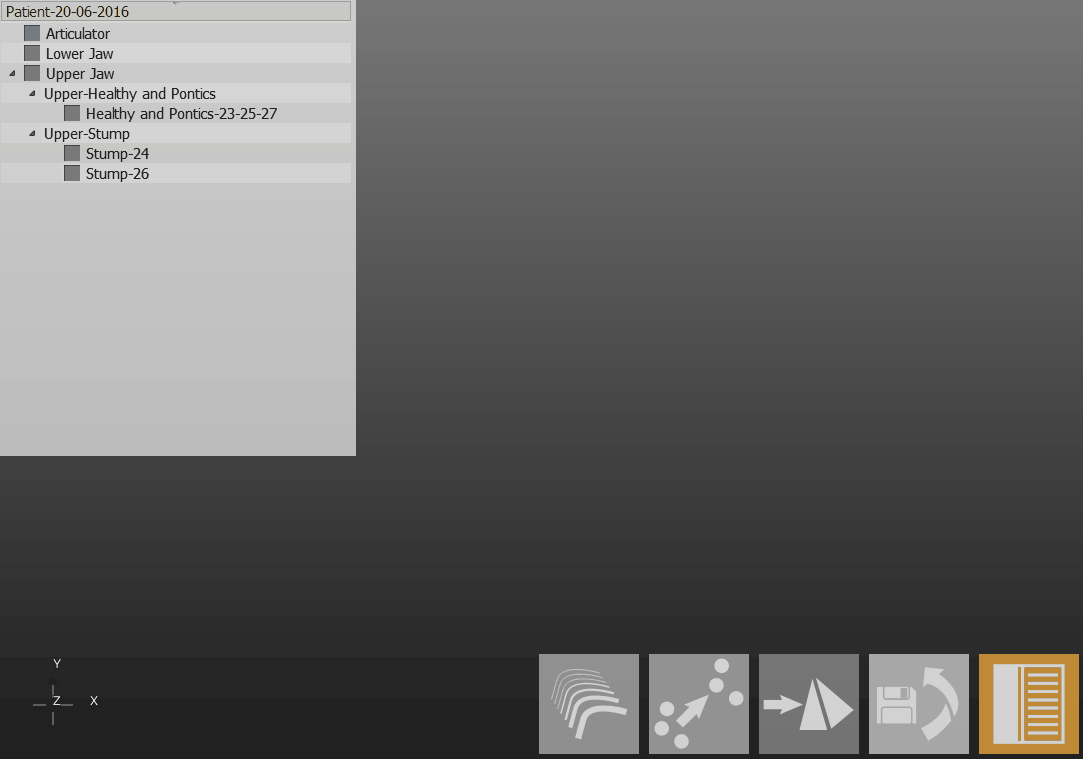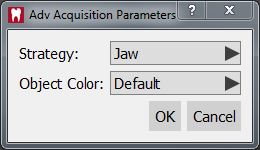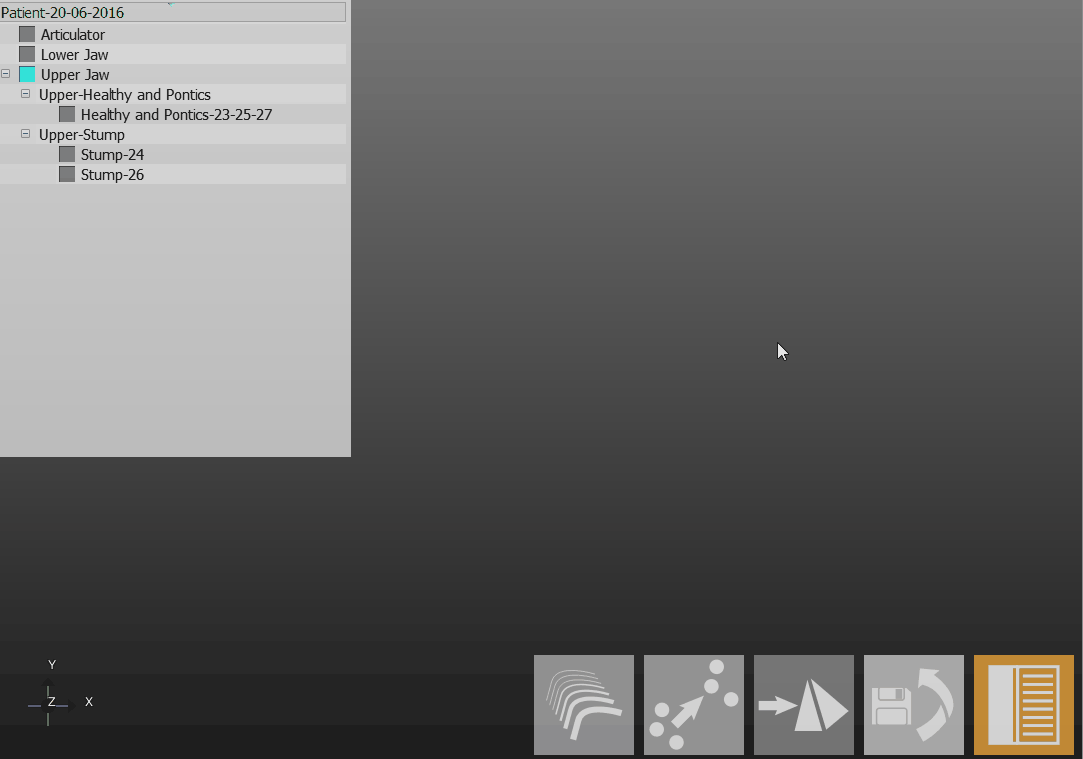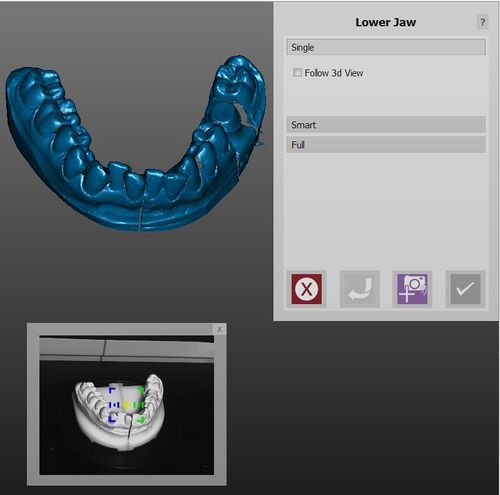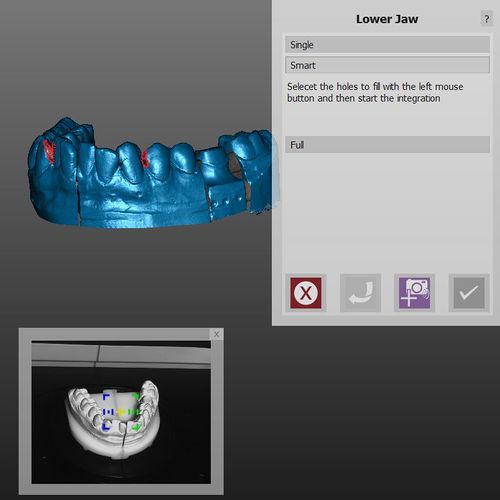Acquisition
Contents
Acquisition
L’une des fonctions principales du logiciel OpticalRevEng Dental est l’acquisition des données du scanneur et la création de représentations virtuelles en 3D d’objets.
Pour informations additionnelles sur l’Assistant, suivre le lien à la page Acquisition Guidée
Un Projet Structuré a 3 procedures d’acquisition de données, sans compter l’Assistant
Simple
C’est la façon la plus facile et utilisée pour acquérir des données
- Mettre l’objet sur le support approprié et l’insérer dans le scanneur
- Sélectionner l’objet à numériser dans l’Arbre du Projet
- Cliquer la touche Acquisition dans la Barre d’Outils Principale
Le scanneur démarre l’acquisition en utilisant la procédure choisie et il met à jours l’Arbre du Projet
If the models are prepared to be mounted in an articulator, they could be too tall to be mounted on the tall model holder and be properly focused by the scanner. For this reason, the model holder base can be detached from the plate itself to allow the user to scan taller models on the low support.
Paramètres Avancés
Pour utiliser un type d’acquisition différent que l'automatique, appuyer sur la touche ![]() lorsqu’on clique sur la touche Acquisition
lorsqu’on clique sur la touche Acquisition
Une fenêtre nouvelle permet de choisir une stratégie et une couleur différente pour l’objet à acquérir
Articulation Dynamique
Quand le Module d’Articulation Dynamique est activé le logiciel rappelle d’utiliser le support pour numériser l’arcade.
Le type de support change en fonction du type d’articulateur choisi dans le projet de définition.
Multi-Die
Pour acquérir plusieurs moignons en une seule numérisation, aussi de deux arcades dans le même moment, il faut utiliser le support multi-die:
- Sélectionner les moignons à numériser dans l’Arbre du Projet
- Cliquer sur la touche d’Acquisition Multi-Die dans la Barre d’Outils Principale qu’apparait quand au moins dois moignons sont sélectionnés
- Placer les moignons dans le support en suivant les instructions du logiciel et mettre ensuit le Multi-die dans le scanneur
- Cliquer sur Démarrer Acquisition
Le scanneur numérise les données, il identifie chaque moignon et il ajourne l’Arbre du Projet
Individuelle
On peut acquérir une image 3D individuelle pour numériser l’articulateur en des scanneurs petit ou pour amener des tests, quand une reconstruction de l’objet à 360’ n’est pas nécessaire :
- Placer l’objet dans le scanneur
- Utiliser l’ Outil Acquisition Individuelle
Le logiciel démarre une acquisition individuelle, sans activer le système de déplacement
Intégration
Apres l’acquisition d’un objet, on pourrait avoir besoin d’ajouter des informations à la numérisation initiale. Par exemple si une partie de l’objet est manquant à cause d’une ombre ou si une partie n’a pas été numérisée.
Pour intégrer les informations adjonctives, cliquer sur Intégrer Acquisitions dans la Barre d’Outils Principale. La Procédure d’Intégration est démarrée avec la possibilité de choisir l’un des trois outils d’intégration. Plusieurs d’outils peuvent être utilisés à la fois. Après l’acquisition, confirmer les modifications avec Appliquer ![]() ou les rejeter avec Annuler
ou les rejeter avec Annuler ![]() .
.
Un nombre illimité d’acquisitions peut être ajouté mais trop des données peuvent ralentir le projet et augmenter les dimensions du projet sur disque
Individuelle
La modalité d’intégration individuelle permet d’ajouter des informations d’un point de vue spécifique :
- Tourner l’objet 3D de façon que la partie à intégrer soit visible
- Cliquer sur la touche d’Intégration

Si vous désirez que le support réproduise les mouvements virtuels qui vous appliquez à l'image, choisissez l'option "Suivre Vue 3D"
Si la dernière acquisition n’est pas nécessaire, on peut l’annuler en cliquant sur la touche Annuler ![]()
Si l’objet n’est pas dans la position de numérisation initiale, le logiciel ne peut pas intégrer correctement les informations. Il est possible de le réparer en cliquant sur la touche Evaluer Position d’Intégration
Personnalisée
La modalité personnalisée permet d'identifier les trous sur le modèle virtuel et de créer une séquence personnalisée de positions où le scanneur va faire des acquisitions d’intégration pour les fermer.
Pour ajouter une position :
- Tourner l’objet 3D de façon que la partie à intégrer soit visible, et cliquer sur la touche gauche en correspondence des trous à fermer
- Cliquer sur la touche Ajouter Position
 pour démarrer la séquence d'intégration
pour démarrer la séquence d'intégration
Les images seront ajoutées au scanneur et puis alignées toutes ensemble à la fin de la numérisation
Complète
L’intégration complète permet de sélectionner le nombre de positions nécessaires et les dégrées d’inclination du support où la numérisation va être.
En cliquant Intégrer ![]() le scanneur déplace la plaque au dégrée d’inclination choisi et il démarre une numérisation à 360’ avec le nombre de positions choisi par l’utilisateur.
le scanneur déplace la plaque au dégrée d’inclination choisi et il démarre une numérisation à 360’ avec le nombre de positions choisi par l’utilisateur.
Changer de Stratégie
Lorsque l’Arbre du Projet a été créé, le logiciel sélectionne une stratégie spécifique entre lesquelles disponibles pour chaque élément, en exploitant au maximum la qualité de numérisation et sa dimension sur disque. Il est aussi possible de modifier la stratégie de numérisation :
- Dans l’Arbre du Projet, cliquer avec la touche droite de la souris sur l’élément
- Sélectionner Changer de Stratégie
- Sélectionner la stratégie nouvelle dans le menu déroulant
La numérisation nouvelle va utiliser la stratégie sélectionnée.